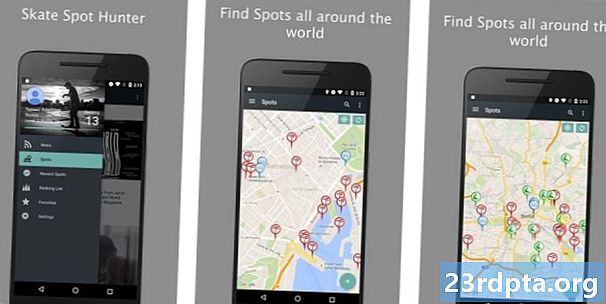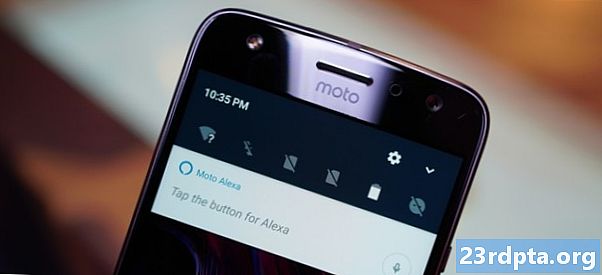المحتوى

يعد Instagram أحد أكثر منصات الوسائط الاجتماعية شيوعًا ، سواء كنت تستخدمه لمتابعة الأحباء أو تريد ببساطة أن تندهش من التقاط الصور المفاجئة.
هناك الكثير مما يعجبك في النظام الأساسي ، ولكن واحدة من أكبر خيبات الأمل هو مدى صعوبة تحميل الصور على Instagram على جهاز الكمبيوتر. لحسن الحظ ، هناك عدد من الطرق لتحقيق ذلك دون الاعتماد على تطبيقات الطرف الثالث المشكوك فيها.
1. استخدام وضع مطور المتصفح

موقع Instagram للجوال على Chrome للكمبيوتر.
ربما تكون أفضل طريقة لتحميل الصور على Instagram على جهاز الكمبيوتر هي استخدام وضع مطور المتصفح. إنه الحل المفضل لأنه سهل نسبيًا بالنسبة للمستهلك العادي ولا يتطلب أي تنزيلات.
يجب أولاً تسجيل الدخول إلى حساب Instagram الخاص بك على جهاز الكمبيوتر ، ثم إدخال وضع مطور المتصفح. يمكن لمستخدمي Google Chrome الضغط ببساطة F12 لدخول هذا الوضع (أو زيارة قائمة ثلاثية النقاط> المزيد من الأدوات> أدوات المطور).
لا تستخدم كروم؟ حسنًا ، يمكن لمستخدمي Firefox الوصول إلى هذا الخيار عبر قائمة بثلاثة أسطر / همبرغر> مطور ويب> تبديل الأدوات. يجب على مستخدمي Firefox أيضًا النقر فوق الرمز الذي يشبه الهاتف الذكي والكمبيوتر اللوحي على الجانب الأيمن من اللوحة الناتجة (بالقرب من X لإغلاق النافذة). يمكن لمستخدمي Opera تمكين خيارات المطور عبر القائمة> المطور> أدوات المطور. مستخدم Microsoft Edge؟ يمكنك تفعيل الوضع عن طريق الضغط F12 ومن ثم اختيار محاكاة من السهم الذي يشير لأسفل (انظر لقطة الشاشة هذه للحصول على فكرة أفضل). من هنا ، قم بتغيير جهاز الفئة إلى الهاتف الذكي لوميا.
بمجرد تنشيط وضع / أدوات المطور ، يجب حينئذٍ تهيئة نافذة المتصفح لجهاز محمول. علاوة على ذلك ، يجب أن يبدو Instagram الآن وكأنه تطبيق جوال - وهذا في الواقع هو تطبيق الويب التدريجي. يجب أن ترى أيضا المألوف زائد علامة (إلى جانب الرموز الرئيسية للبحث والنشاط وملف التعريف) في قفص الاتهام في أسفل الصفحة.
ضرب زائد قم بالتسجيل وسيظهر مستكشف ملفات Windows القياسي ، مما يسمح لك باختيار صورة أو فيديو من جهاز الكمبيوتر الخاص بك لتحميله على Instagram. قد لا تشاهد دائمًا علامة الجمع والرموز الأخرى بعد الدخول إلى وضع مطور البرامج ، ولكن إعادة تحميل موقع الويب عادة ما يؤدي إلى الحيلة. لا تزال لا ترى علامة زائد؟ ثم حاول تغيير وكيل المستخدم الخاص بك من "استجابة" إلى هاتف ذكي آخر. يجب أن يظهر هذا الخيار أعلى نافذة Instagram ولكن أسفل شريط العنوان في معظم المتصفحات ، كما هو موضح أعلاه.
2. استخدام BlueStacks محاكي الأندرويد

هناك طريقة قوية أخرى لتحميل الصور على Instagram على جهاز الكمبيوتر وهي استخدام محاكي Android. محاكي Android هو برنامج يتيح لك تشغيل تطبيقات Android على جهاز الكمبيوتر ، لذلك ما نقوم به هو تشغيل تطبيق Instagram Android الفعلي على سطح المكتب.
BlueStacks هي واحدة من أكثر برامج محاكاة الأندرويد شعبية هناك ، لذلك نوصيك بتنزيل هذا المحاكي على جهاز الكمبيوتر الخاص بك. بمجرد تثبيت البرنامج ، ستحتاج إلى تنزيل تطبيق Instagram على جهاز الكمبيوتر الخاص بك. لحسن الحظ ، يتمتع BlueStacks بوصول غير متاح إلى متجر Play ، مما يسمح لك بتثبيت Instagram كما لو كنت تقوم بتنزيله على هاتفك.
بمجرد تثبيت Instagram ، تابع وافتحه من قائمة BlueStacks الرئيسية وأدخل تفاصيل تسجيل الدخول الخاصة بك. من هنا ، هناك طريقة مماثلة لتحميل الصور على هاتفك الذكي ، وإن كان ذلك باستخدام مستكشف ملفات Windows بدلاً من تطبيق معرض هاتفك.
واجهت في البداية مشاكل في تشغيل Instagram عبر هذه الطريقة ، ولم أر سوى شاشة بيضاء عند تشغيل التطبيق. لاحظ redditor أنه يجب عليك تنزيل إصدار قديم من التطبيق (APKMirror هو أفضل رهان) ، وهذا في الواقع حل المشكلة بالنسبة لي.
3. استخدام تطبيق Windows 10

يحتوي Instagram أيضًا على تطبيق Windows 10 متاح عبر متجر Windows ، ويبدو أنه تطبيق قوي إلى حد ما للوهلة الأولى. ولكن سيخيب أمل أولئك الذين يستخدمون سطح المكتب أو الكمبيوتر المحمول التقليدي لسماع أن وظيفة التحميل مفقودة تمامًا داخل التطبيق.
لسوء الحظ ، قامت الشركة المملوكة لـ Facebook بتقييد عمليات التحميل على أجهزة Windows 10 المزودة بشاشات لمس (مثل الأجهزة اللوحية والأجهزة القابلة للتحويل). كل شيء سخيف ، خاصة وأن العديد من الأشخاص يقومون بنسخ صورهم احتياطيًا على جهاز الكمبيوتر أو التعديل على الشاشة الأكبر أولاً.
على الرغم من ذلك ، لا يُفقد كل شيء ، حيث يمكن العثور على وظيفة تحميل التطبيق واستخدامها (بغض النظر عن نوع الشاشة) من خلال البحث عن Instagram في شريط بحث Windows 10 بجوار زر start / Windows. ما عليك سوى البحث عن Instagram في شريط البحث ، وستظهر لك بعض اختصارات التطبيقات. يجب عليك بعد ذلك اختيار منشور جديد لفتح منتقي ملف بدائي للغاية. لا يعمل هذا على تنشيط مستكشف ملفات Windows ، حيث إنه يعمل فقط على عدد قليل من المجلدات (مثل الصور ، التنزيلات ، الصور المحفوظة ، الكاميرا ،) لكنه لا يزال أفضل بكثير من لا شيء.
عدم رؤية منشور جديد وظيفة عند البحث عن Instagram في شريط البحث؟ ثم انقر بزر الماوس الأيمن على التطبيق واختر دبوس إلى شريط المهام لتثبيته على شريط المهام الخاص بك. الآن ، انقر بزر الماوس الأيمن على أيقونة Instagram المثبتة وسترى منشور جديد. انقر فوق هذا وسترى منتقي الملفات المذكور أعلاه ، مما يسمح لك ببدء عملية التحميل.
هل هناك أي طرق أخرى رائعة لتحميل الصور على Instagram على جهاز الكمبيوتر؟ ثم